デスクにiPad miniを平らに置いているのですが、なんとか浮かせられないかと調べました。
結果、MagSafe化することによってスタンドにつけることに。
「MagSafeってiPhoneだけじゃん。」と思うかもしれません。
付属のマグネットシールを貼ることでMagSafe化できます。
今回は、iPad miniでUlanziのMagSafeスタンドを活用する方法と、そのメリット・デメリットについて詳しく紹介します。
iPad miniになぜMagSafeスタンド?
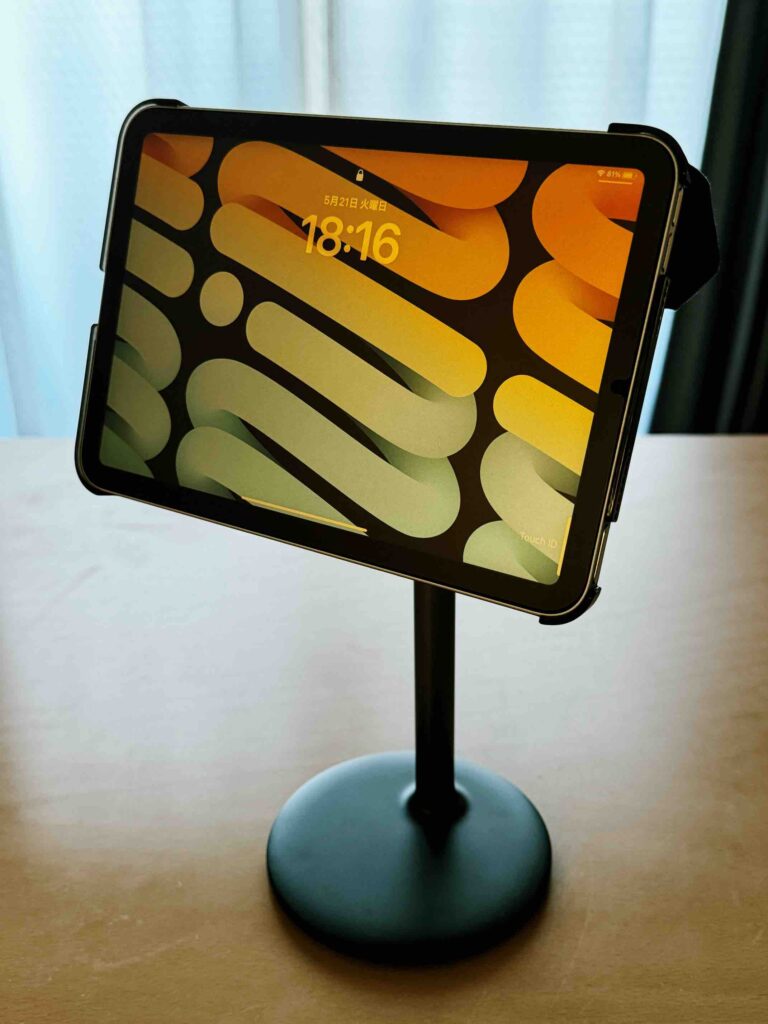
MagSafeは元々はiPhone用に設計されていますが、マグネットシールを使えばiPad miniにも活用できます。
マグネットシール自体はMagSafeアクセサリに付属していたり、ダイソーなど100均でも入手可能。
それまではiPad miniをデスクに平らに置いて面積を圧迫していたのでデスクをスッキリする目的でMagSafeスタンドを購入しました。
安価な価格
今回購入したUlanziのMagSafeスタンド。
Amazonで2,000円前後で販売しています。
セール時期には1,500円ほどで非常に安価です。
付属品
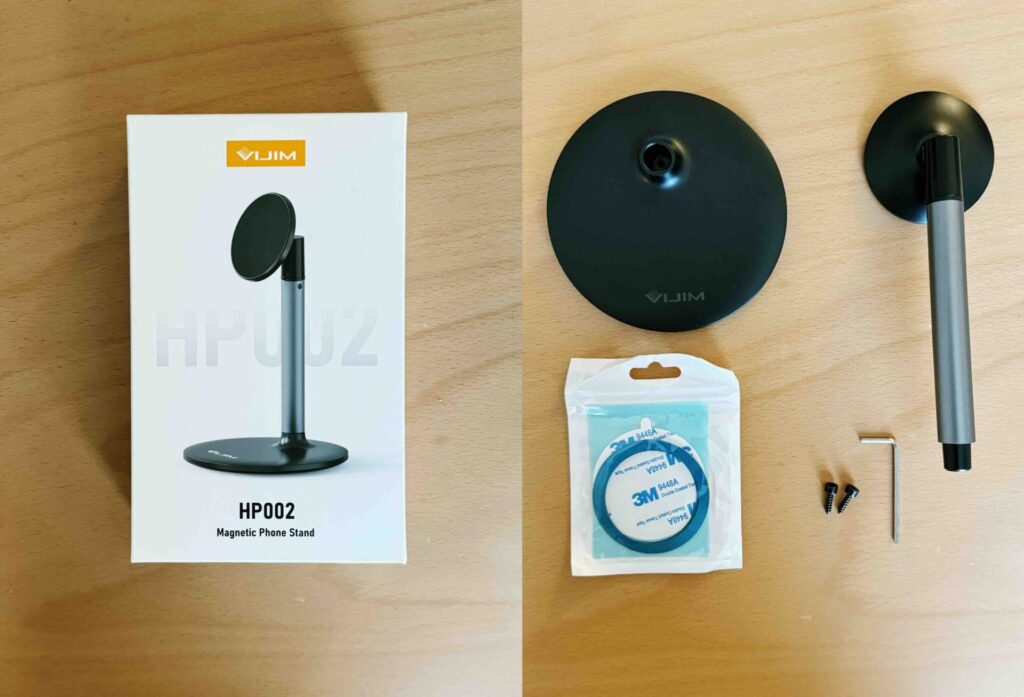
- スタンド本体
- MagSafeリング・両面テープ
- ネジ・六角レンチ
MagSafeリングが付属しているので対応していないスマホやiPadもMagSafe化することができます。
スタンドの土台にMagSafe部分を差してネジで固定すれば組み立て完了です。
UlanziのMagSafeスタンドのメリット
安価な価格はもちろんですが他にも購入する決め手になった点があります。
iPad miniで使うことを想定しているので安定感であったり高さ調整が必要です。
ひとつずつ解説します。
高さ調節可能

一般的なスタンドは高さ調整できないものが多いです。
今回手に入れたUlanziのスタンドのメリットとして高さ調整が可能。
一番低い位置から一番高い位置まで6cmほど上げることができます。
角度調節可能
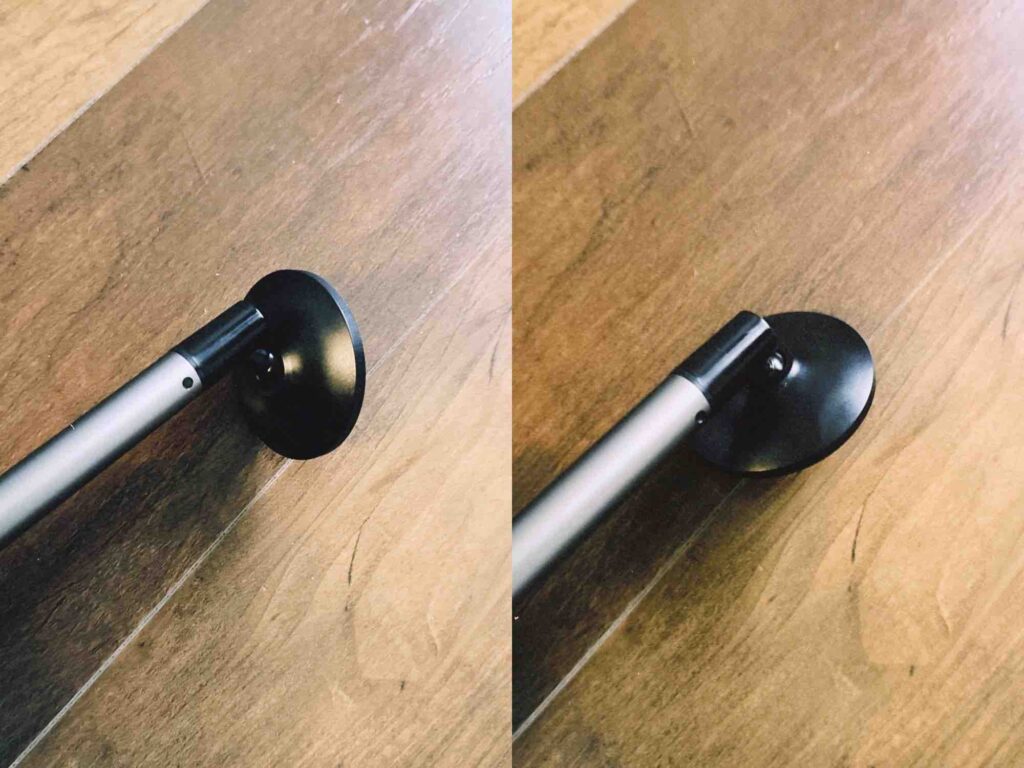
MagSafeマウント部分がかなり柔軟に動かせます。
そのため角度調整も自由に変更可能。
動画視聴やデスク横に置いてサブモニターにするなど様々な用途に使えます。
しっかりした土台
iPad miniで使うことを前提にしているので土台がしっかりしたものがいいです。
ただでさえスマホ使用を前提としたスタンドのためそれより重量のあるiPad miniでも安定するものを探してUlanziにたどり着きました。
UlanziのMagSafeスタンドのデメリット
MagSafeスタンド自体、iPhoneなどのスマホで使うことを想定して作られています。
無理やりiPad miniで使用しているため多少なり支障は出てくるもの。
こちらもひとつずつ解説します。
重さで下がる?
一番上にしていると落ちてこないが少し下げた状態にするとiPad miniの重さで下がってきます。
今回はiPad miniのケースにMagSafeリングをつけたが、本体に直接つけたほうが安定しそうです。
iPhoneだとどの高さでも落ちてくることはありませんでした。
持ち運びには不向き
UlanziのMagSafeスタンドには見た目の通り、折りたたみ機能はありません。
かさばるため持ち運びには向かないです。
もし持ち運びを想定しているのであればUGREENのものがおすすめ。
MagSafeシールがはがれる?
iPad miniにつけていると重さで何度かはがれました……
位置に満足できなくてMagSafeリングを貼り直したりしたのも原因と考えられます。
付属の両面テープだけでは固定できなかったので見た目は悪いですが上からマスキングテープを貼って安定させました。

MagSafeスタンドを活用方法
iPad miniで使うことでコンテンツ消費が捗ったり作業効率が上がったりします。
ひとつずつ解説します。
動画視聴
映画や動画を視聴する際、MagSafeスタンドを使うことで通常は手に持って動画を見ますが手が自由になり、リラックスして楽しめます。
Ulanziのスタンドの場合は高さや角度も調整できるので自分の環境に合わせてテーブルやデスクに置いたりサイドテーブルに置いてソファでくつろぎながら見たりなど長時間の視聴も快適です。
タイピング
スタンドを使うことによりタイピングもしやすくなります。
テーブルやデスクに直接iPad miniを置いた状態でのタイピングは覗き込むような姿勢になるため疲れやすいです。
Ulanziのスタンドは高さをつけられるので視線が上がります。
さらに外部のキーボードを使えばタイピングの作業効率も上がるのでおすすめです。
サブモニター
iPadとMacの連携機能としてSidecarがあります。
これはiPadをMacのサブモニターとして使えるので作業効率アップ。
Ulanziのスタンドは高さと角度も調整できるので自分の環境に合わせて様々なところに配置しましょう。
MagSafeスタンドでいろいろ捗る
iPad miniでUlanziのMagSafeスタンドを活用することで、様々なシーンでの使い勝手が向上します。
特に土台の安定性が高いスタンドを選ぶことで、iPhoneより重いiPad miniでも快適です。
動画などのコンテンツ消費はもちろん、タイピングやサブモニターといった用途にも使えるのでぜひためしてみてください。
MagSafeスタンドを導入してiPad miniライフを一層充実させましょう。

コメント